Sådan opdateres til Windows 8.1 Offentlig forhåndsvisning
Microsoft startede sin Build Developer Conferencedenne uge, og da jeg var en vanvittig Microsoft-fanboy, var jeg begejstret over at få fat i den nye Windows 8.1-forhåndsvisning. Hvis du vil opdatere dit Windows 8 eller Windows RT-system til den nye offentlige forhåndsvisning, er der et par måder at gøre det på. Her er et kig på trinene, jeg gik igennem for at opdatere min Surface RT via Windows Store.
Derefter dækker jeg hvad du har brug for at vide, hvis du hellere vil bruge ISO, som er tilgængelig som en separat download.
I denne artikel viser jeg opdateringsprocessen for min Surface RT. Jeg opdaterede også min Lenovo ThinkPad - der kører den fulde version af Windows 8 Pro - og trinnene er næsten identiske.
Opdatering til Windows 8.1 Online gennem Windows Store
Brug af den enkeltstående installation er sandsynligvis den nemmeste måde at opdatere. Gå først til dette Microsoft-sted for at downloade Windows 8.1-forhåndsvisning. Klik på knappen Hent opdatering for at downloade Windows8-RT-KB2849636-x64.msu fil.
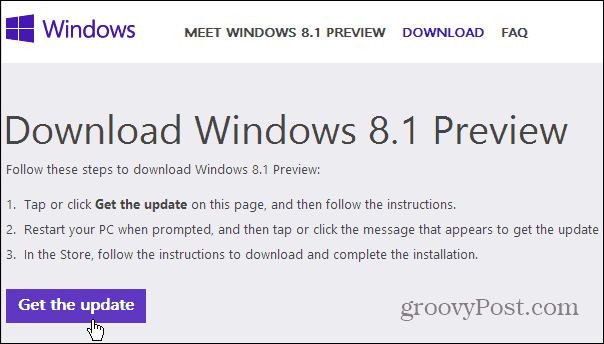
Installer derefter det uafhængige installationsprogram, det tager bare et sekund eller to, og når det er gjort, skal du genstarte din computer for at opdateringen får virkning.
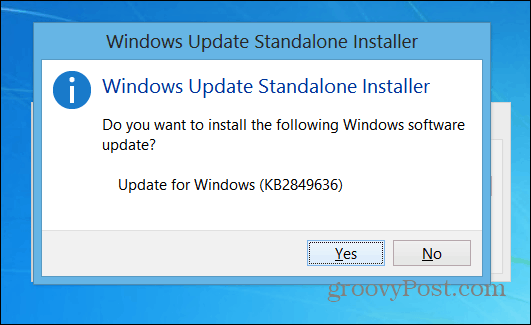
Når din computer er genstartet, og du logger ind, ser du følgende skærmbillede. Tryk på eller klik på Gå til butikken.
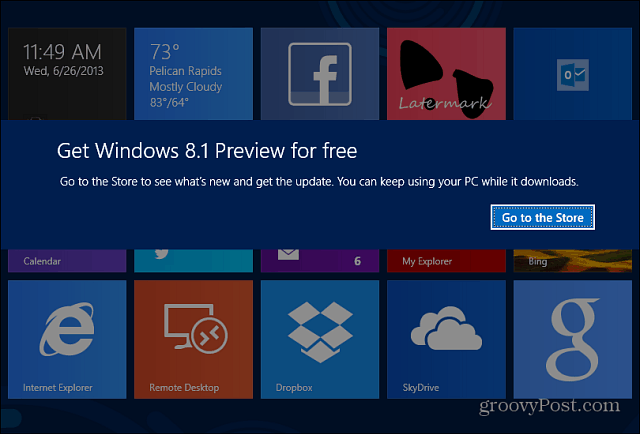
Microsoft Store starter, og du vil se flere oplysninger om Win 8.1-opdateringen og starte download.
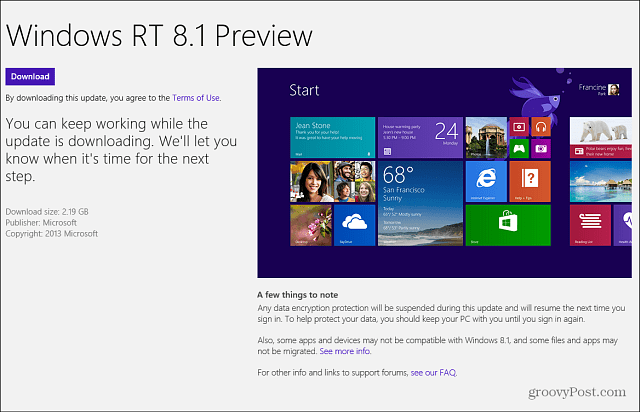
Det tager lang tid, før opdateringen downloades, men du kan fortsætte med at bruge din computer normalt, mens den er. Der vises en meddelelse, når du har brug for flere handlinger med den.
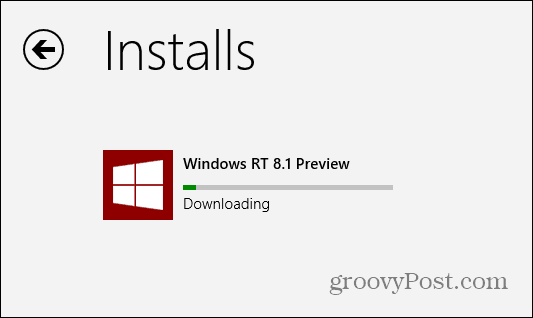
Når forhåndsvisningen er downloadet, får dufølgende skærm. Sørg for at tage sikkerhedskopi af alt, hvad du arbejder på, og computeren genstarter et par gange under opdateringen. Din computer genstarter et par gange, så vær tålmodig.
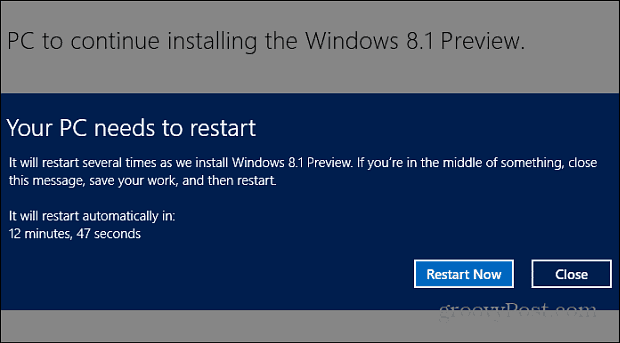
Når den er klar, skal du gennemgå eninstallationsguide, der ligner den, du arbejdede igennem, da du først installerede Windows 8. Du skal vælge mellem ekspress eller tilpasset opsætning, indtaste din Microsoft-konto e-mail og adgangskode, sikkerhedskoder og et par andre indstillinger. Det er ligetil, bare følg instruktionerne på skærmen. Efter det er du færdig!
Her er et billede af den nye tilgængelige Start-knappå skrivebordsvisningen på min Surface RT. Bemærk også, at det nu har Outlook 2013. Det er gratis og en del af opdateringen. Tidligere havde Windows RT kun Mail-appen - hvilket mildt sagt var mindre end anstændigt for e-mail.
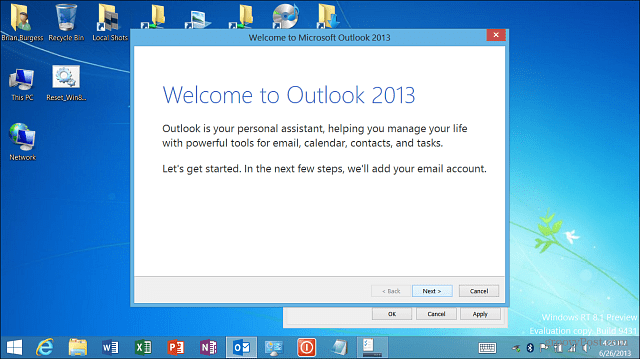
Opdatering til Windows 8.1 med ISO
Hvis du ikke ønsker at opdatere over nettet, kan du gøre detdownload også en separat ISO-fil. Det giver dig mulighed for at installere den på din fritid fra en dvd eller, min yndlingsmåde - ved at oprette et opstartsbart flashdrev.
Eller med en ISO (3.5 GB) kan du køre den nye version på en virtuel maskine i Virtual Box eller ved at oprette en VM på et Windows 8-system med Hyper-V. Hvis du kører Enterprise-udgaven af Windows 8 og vil opdatere, skal du bruge ISO-metoden.

Når du bruger installation af denne måde, skal du også indtaste en en aktiveringsnøgle, der er begravet i Microsofts FAQ om 8.1-forhåndsvisning:
Hvis du installerer Windows 8.1-forhåndsvisning gennem Windows Store, behøver du ikke en produktnøgle. Hvis du downloader ISO, skal du indtaste denne produktnøgle: NTTX3-RV7VB-T7X7F-WQYYY-9Y92F
Konklusion
Efter installationen af opdateringen skal du bestemt kontrollere Windows Update manuelt. På min Surface RT fandt jeg fem opdateringer, inklusive en vigtig firmwareopdatering til tabletten.
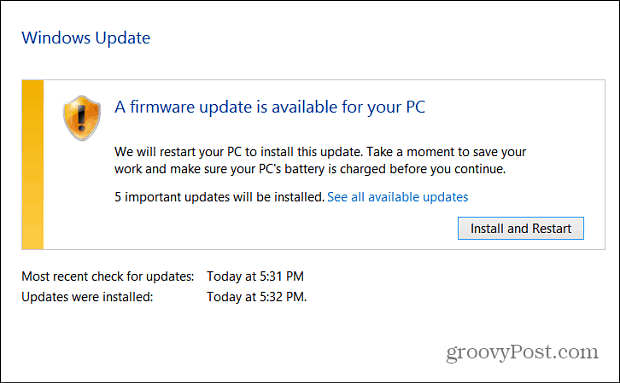
I sidste ende alle mine moderne appsoverført helt fint. På den bærbare computer med Win 8 Pro overføres alle mine filer over såvel som desktop-programmet. Der var et par mindre apps, jeg var nødt til at finpudse, som at indstille min placering i Weather-appen og nulstille min signatur i Mail-appen… men intet større. Nu når jeg tænker på det, skulle jeg have sikkerhedskopieret mine appdata specifikt, men jeg bliver nødt til at sprænge dem alle væk igen for RTM.
Generelt er det en smertefri oplevelse, men når jeg opgraderer til den endelige version - som kommer senere på året - kan det være mere en udfordring.
Har du opdateret til Windows 8.1-forhåndsvisning? Hvordan gik det? Efterlad en kommentar og fortæl os om din oplevelse!
![Vil du downloade Windows 8 kundeeksempel? [Læserundersøgelse]](/images/poll/will-you-download-windows-8-customer-preview-reader-poll.jpg)









Efterlad en kommentar